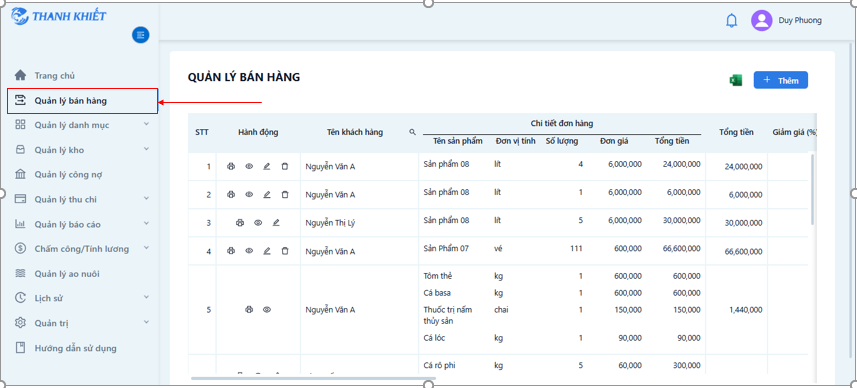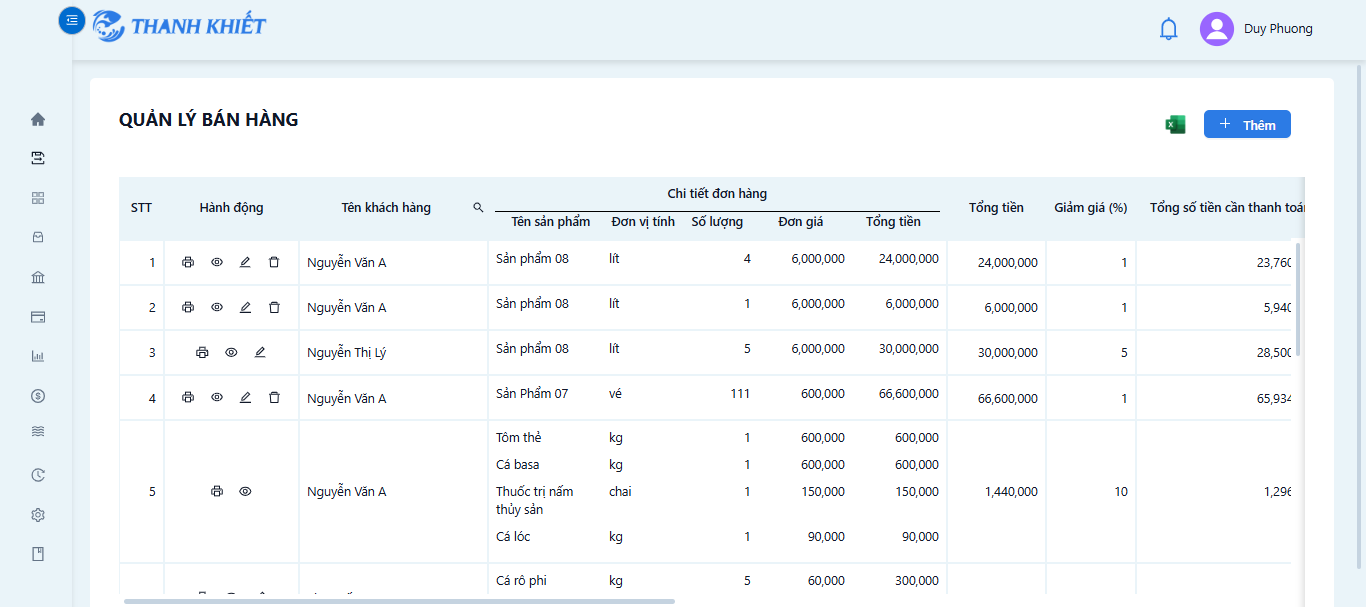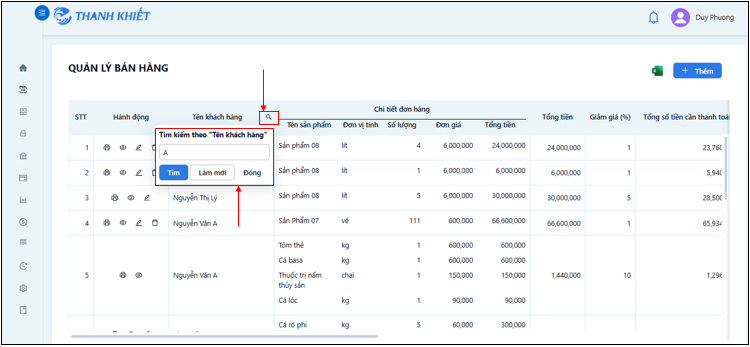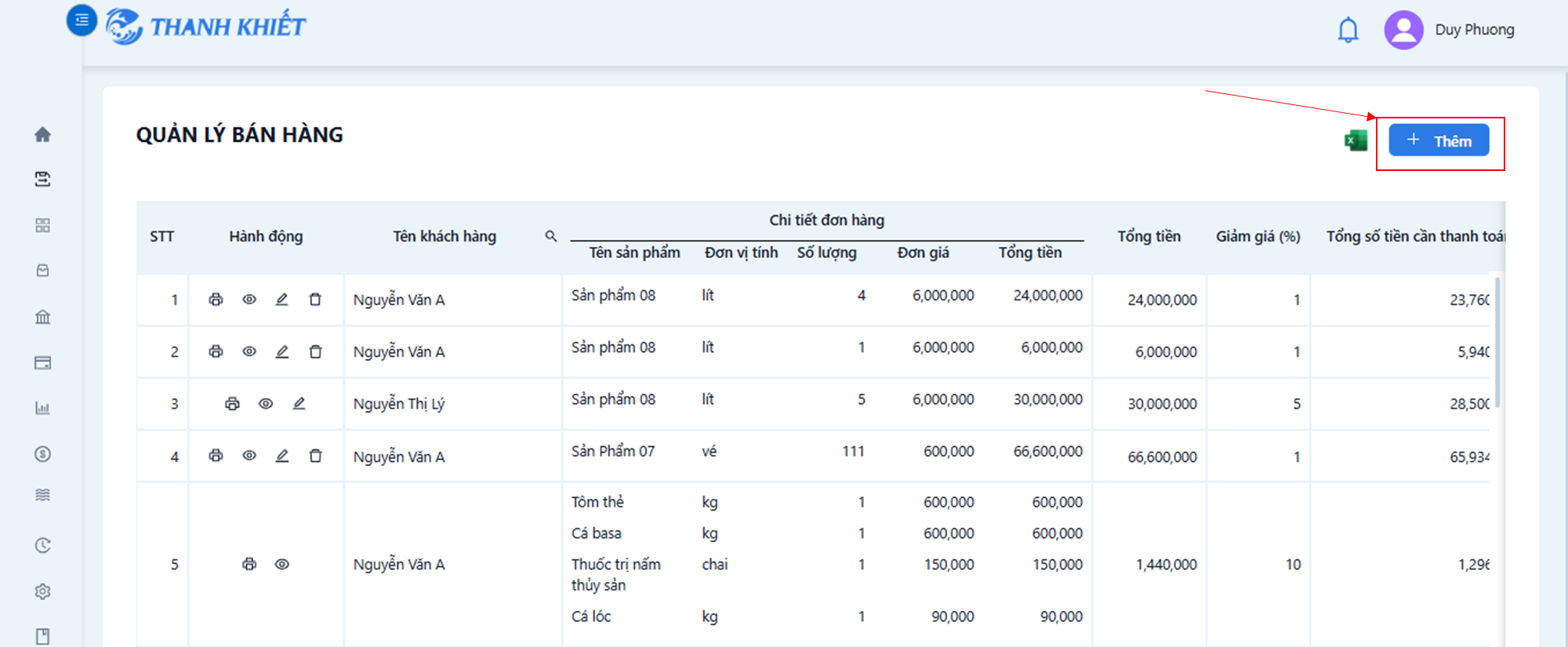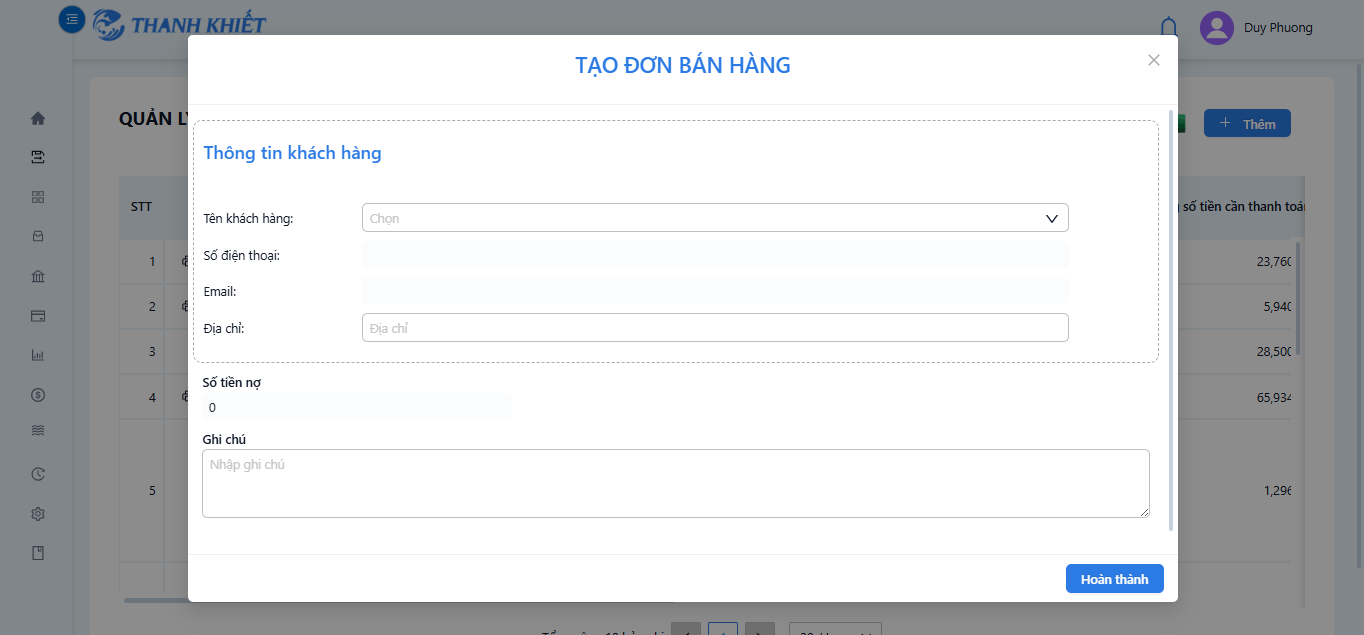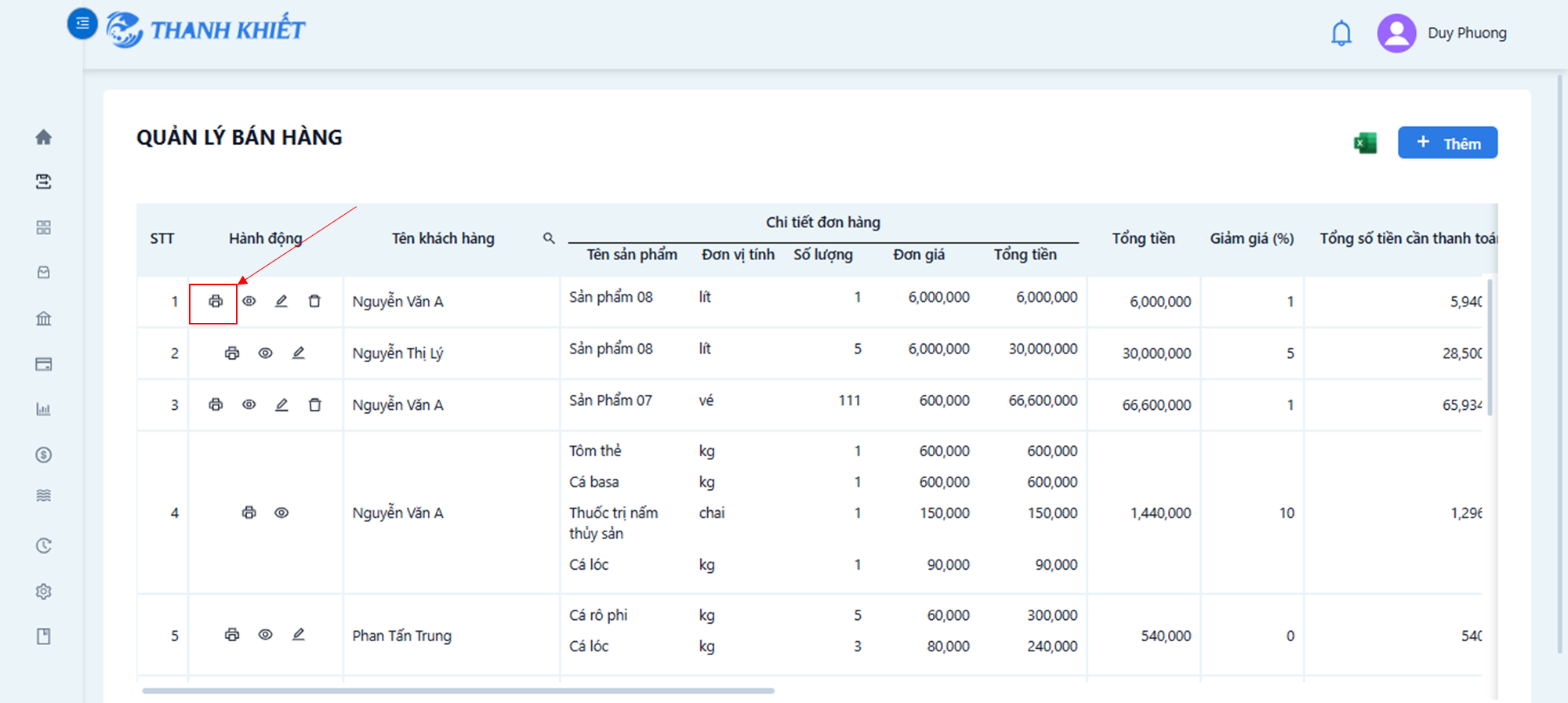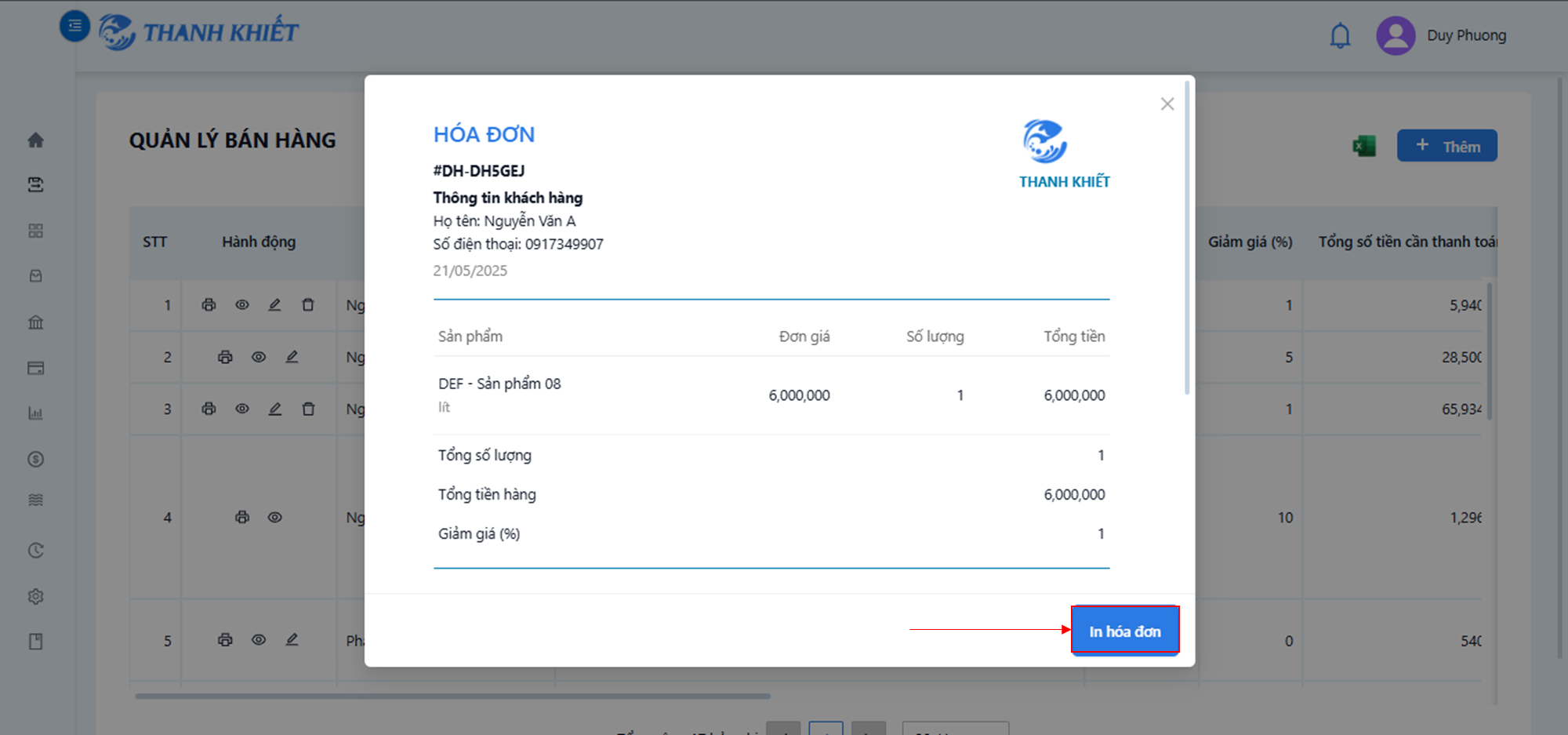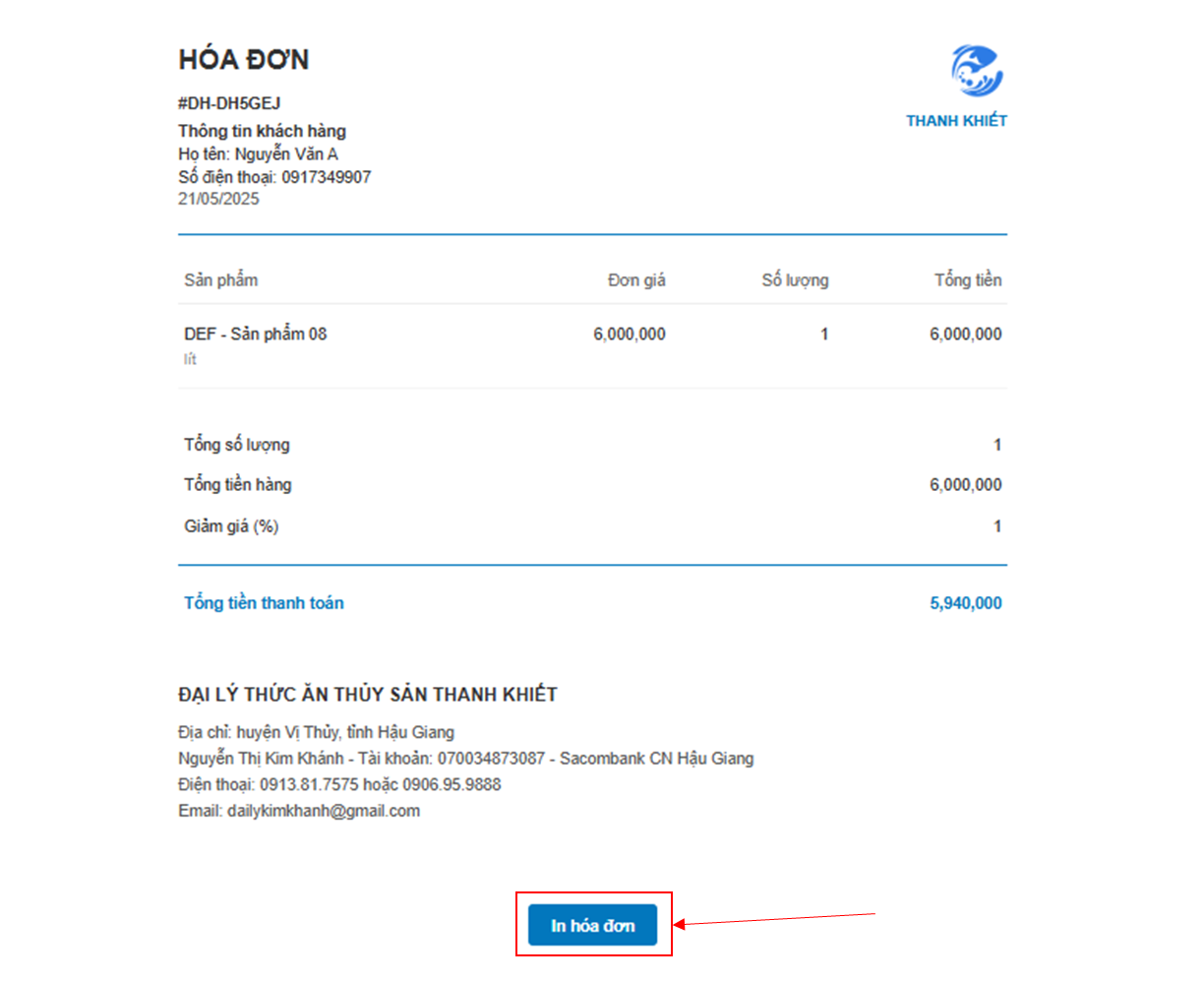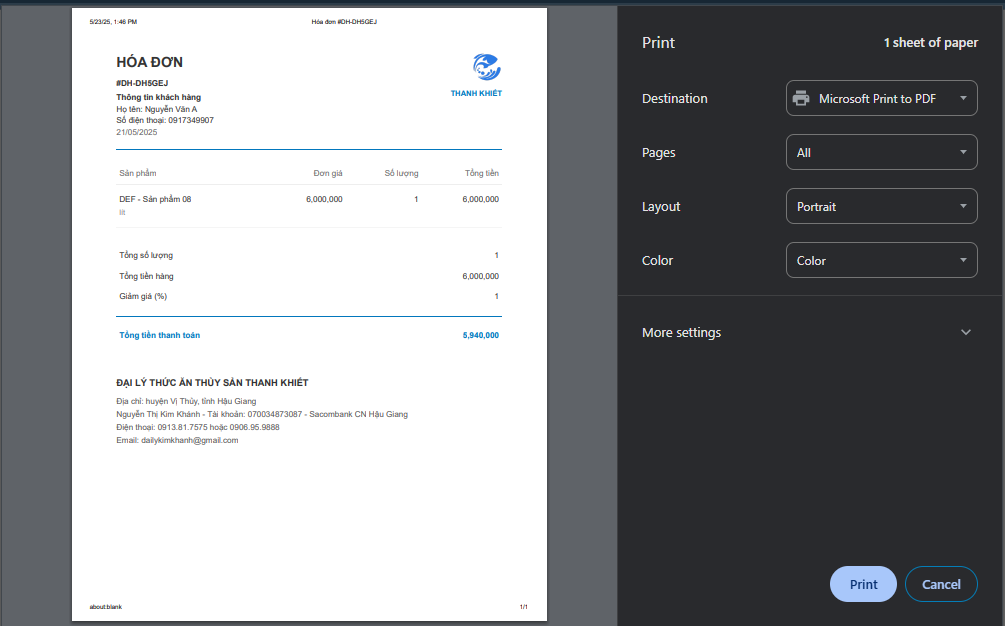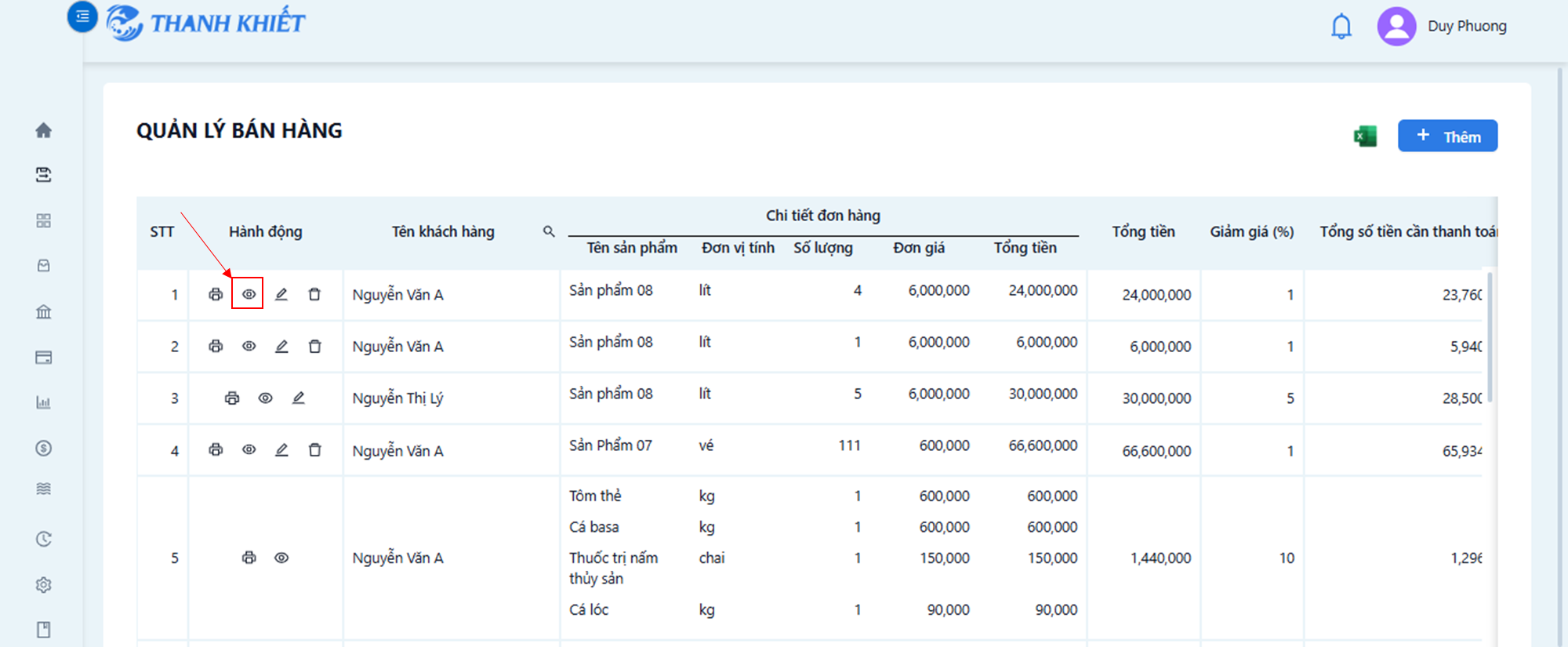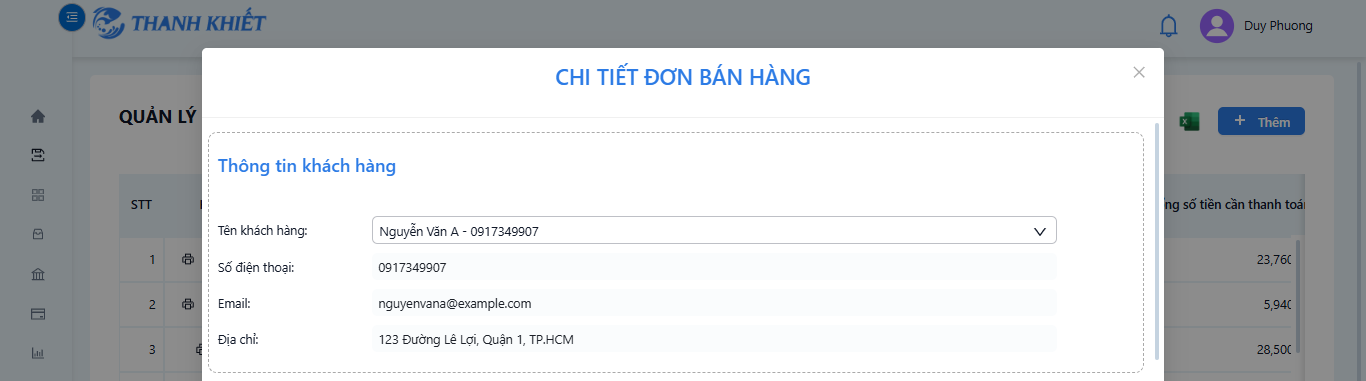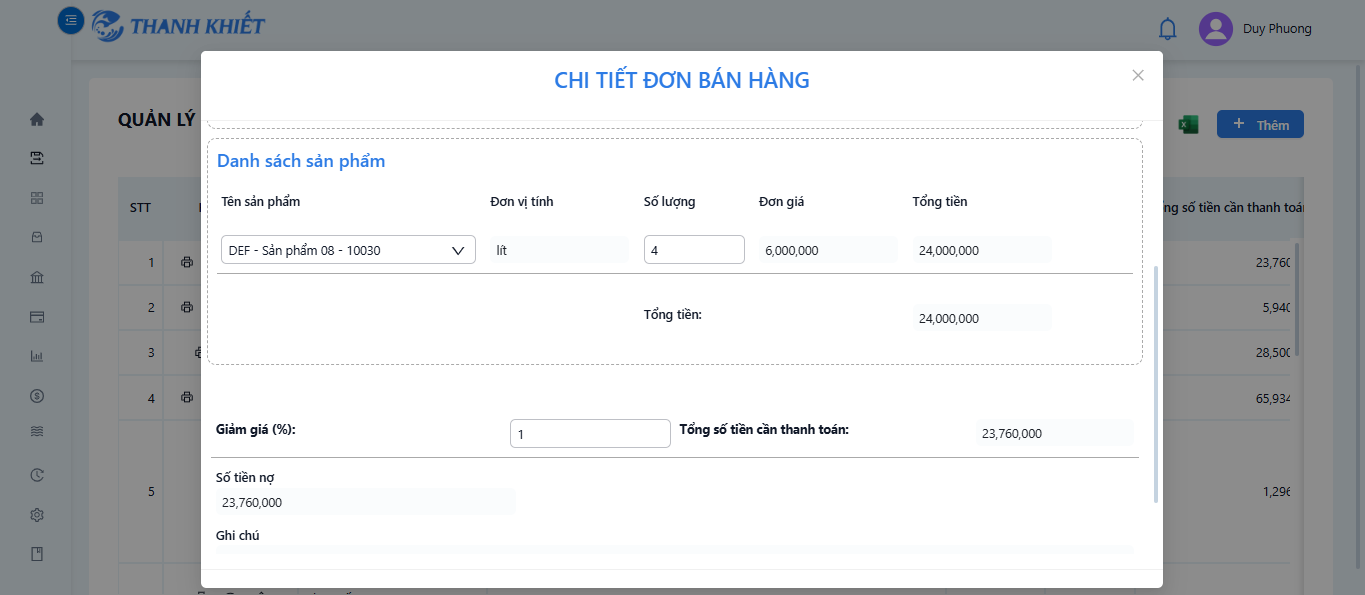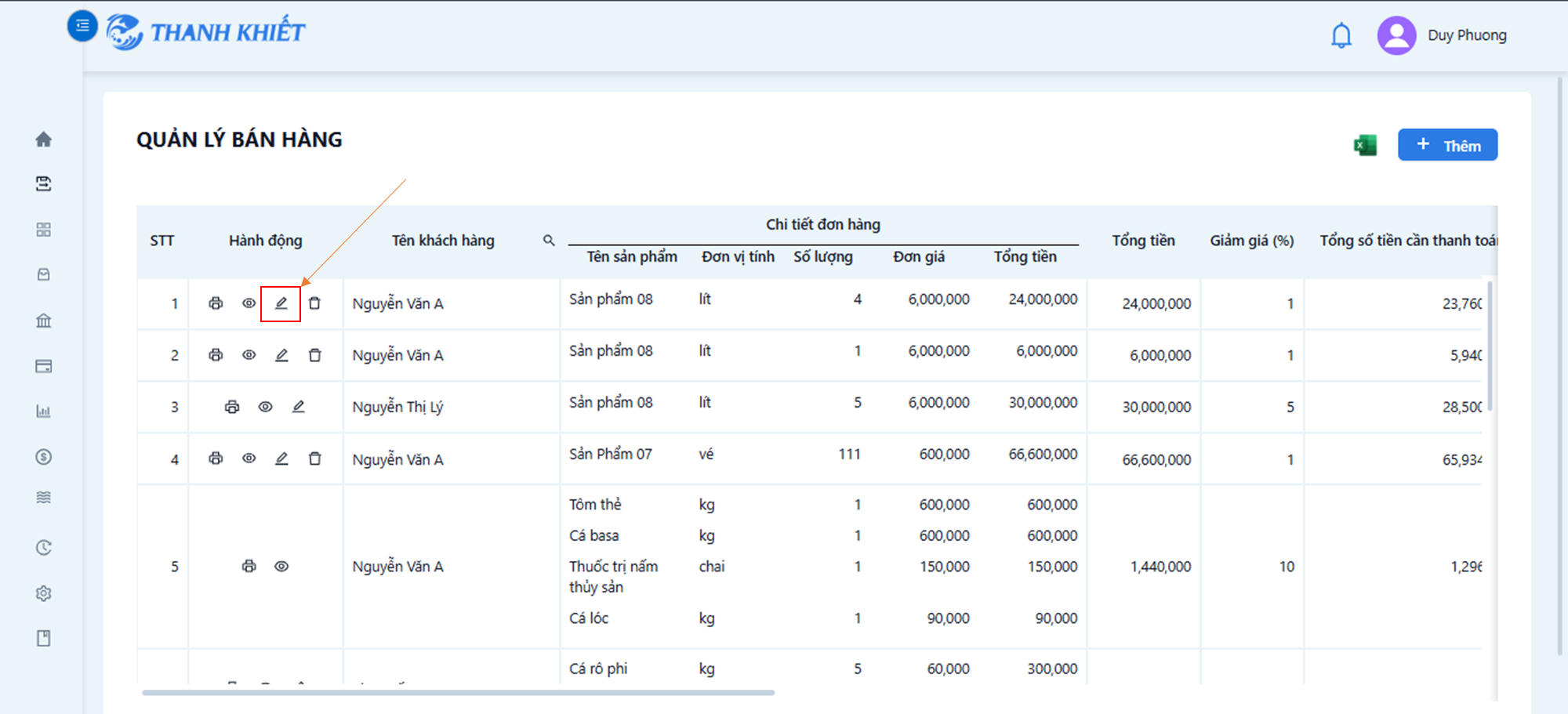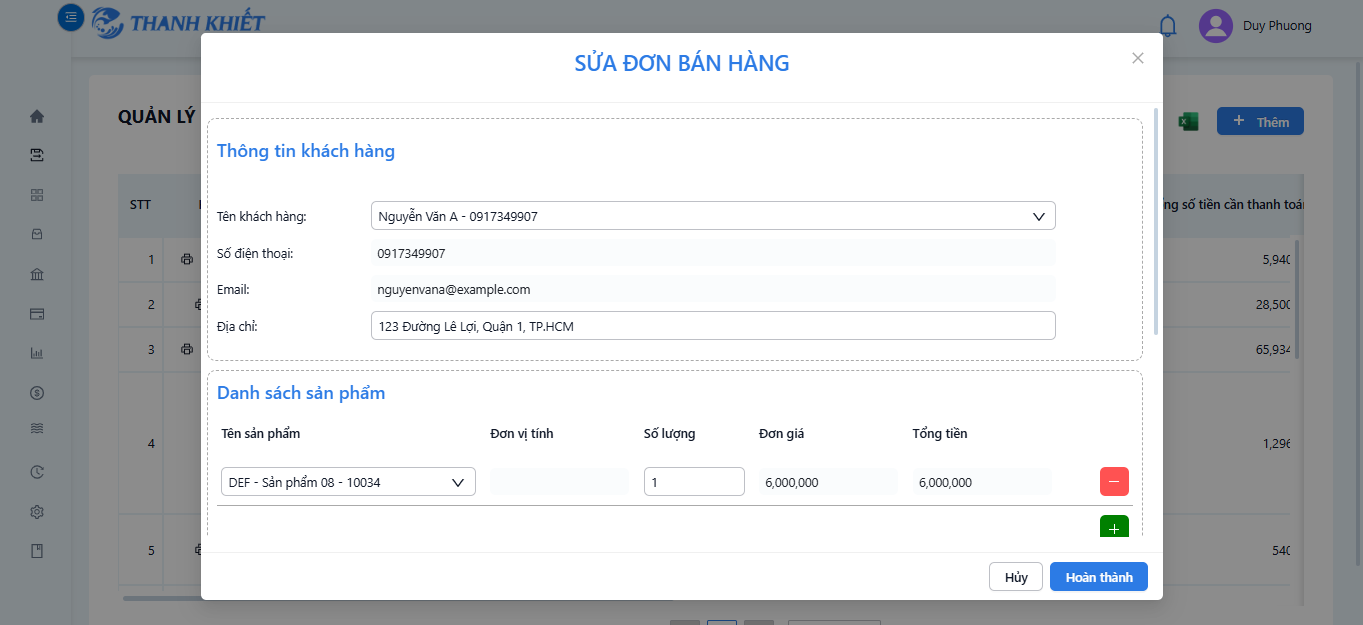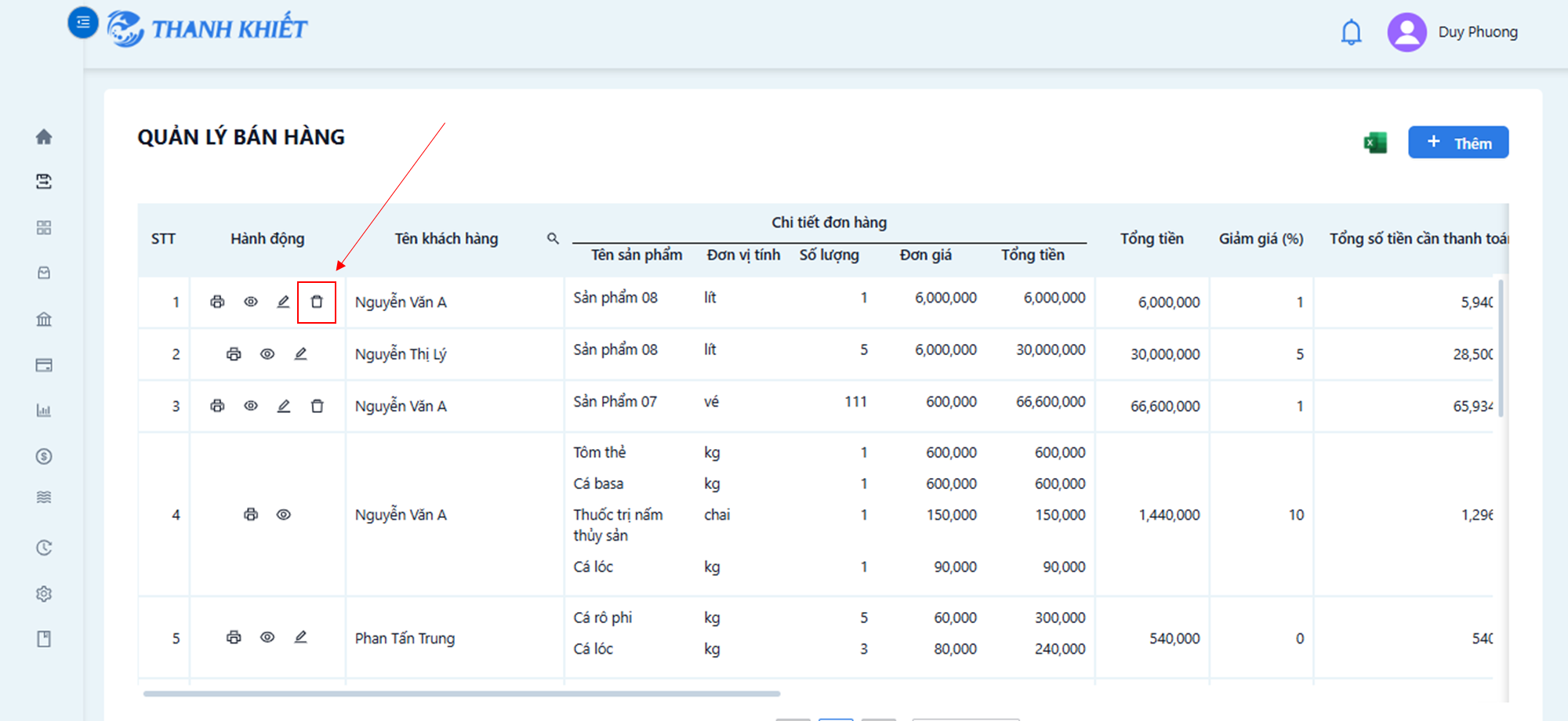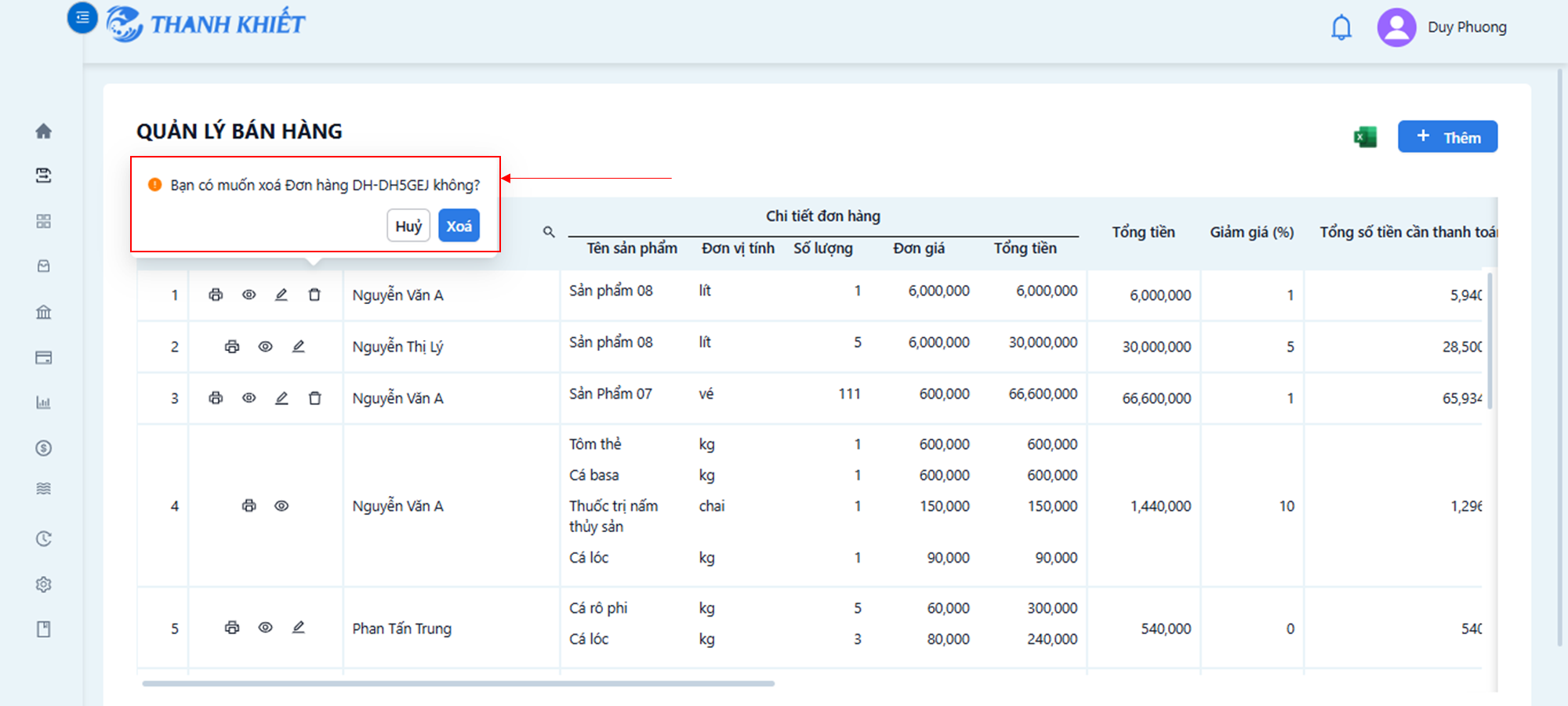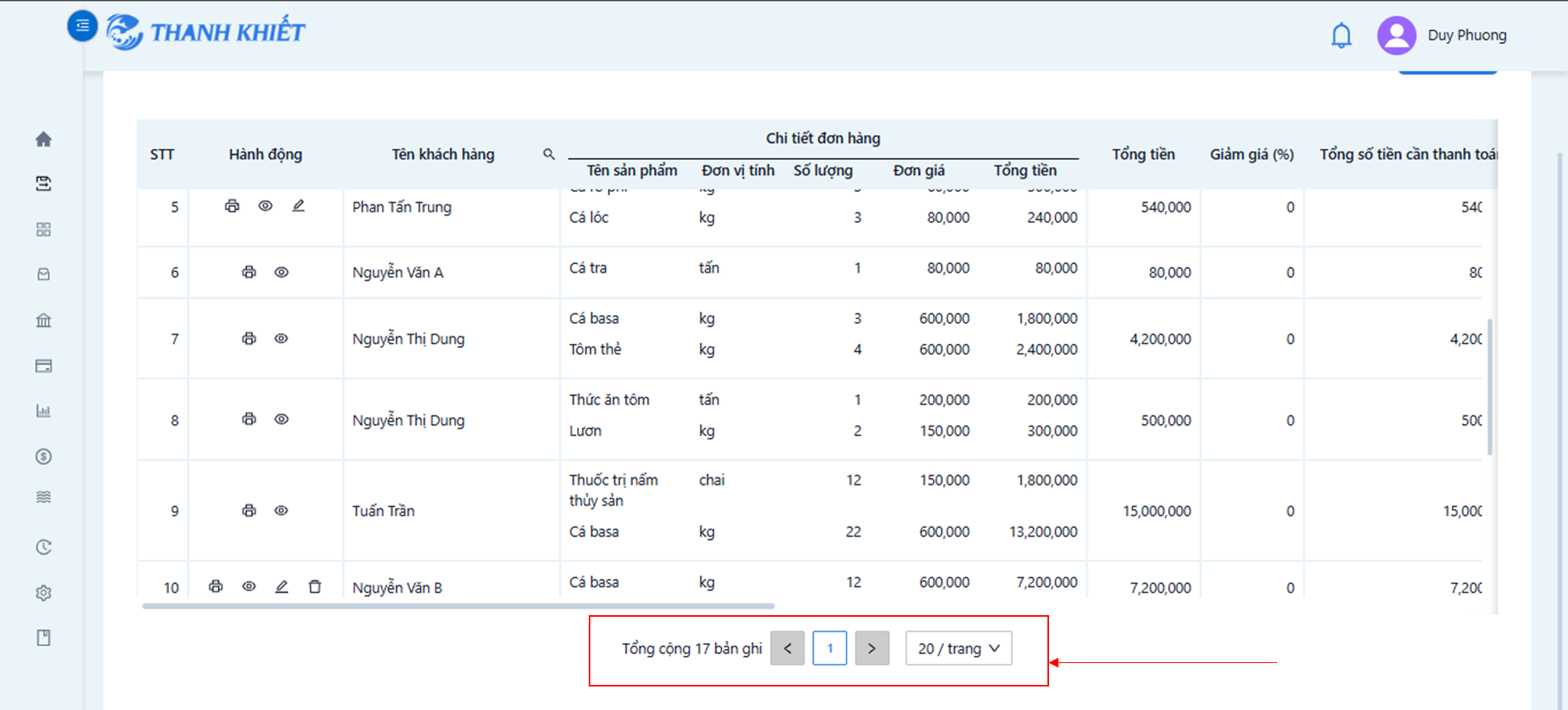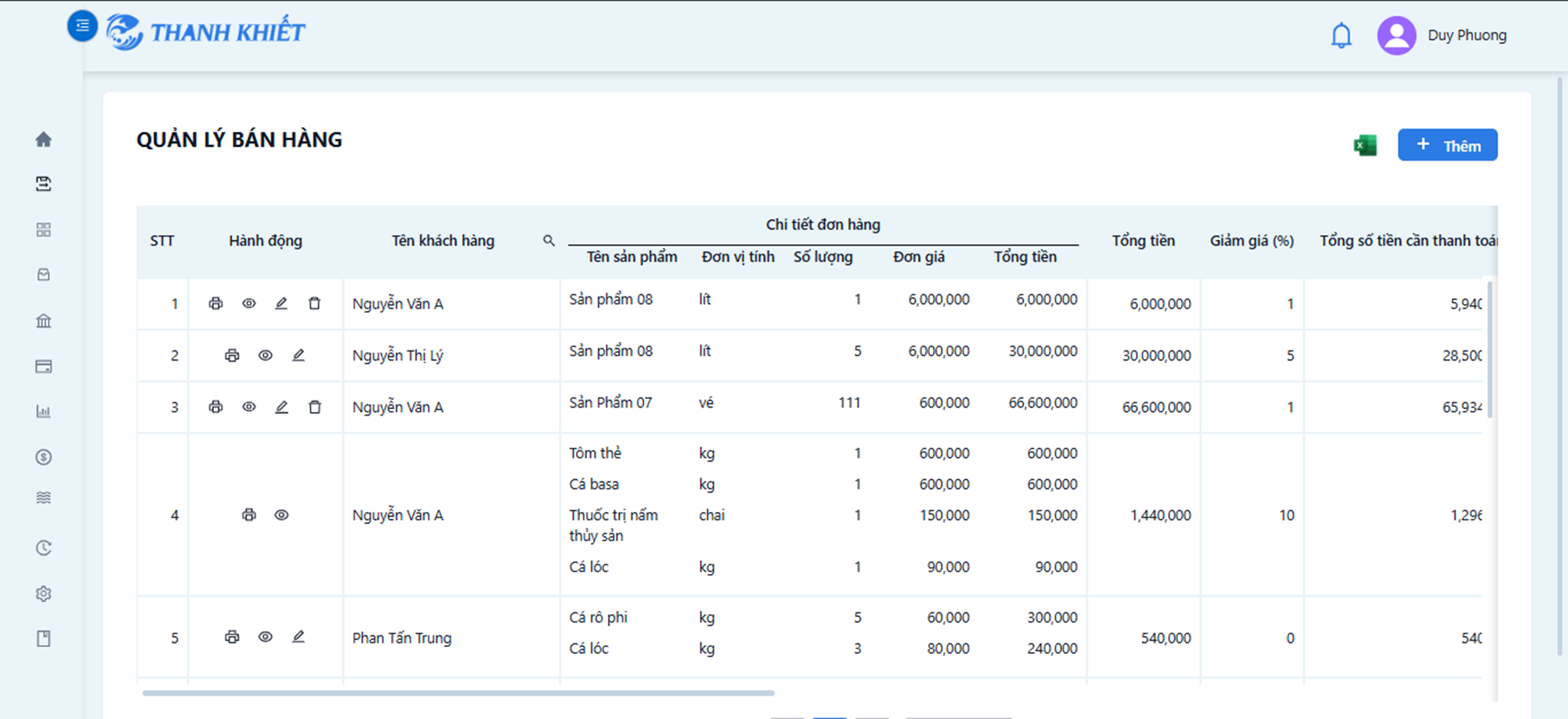Quản lý bán hàng
Theo dõi và quản lý các đơn hàng bán ra. Hỗ trợ xem, sửa, xóa, thêm đơn hàng mới và xuất dữ liệu ra Excel.
1. Truy cập trang
Chọn mục "Quản lý bán hàng" từ menu chính bên trái
2. Xem danh sách bán hàng
Chức năng này cho phép xem thông tin chi tiết của từng đơn hàng bán ra, bao gồm các thông tin:
- STT: Số thứ tự của đơn hàng trong danh sách.
- Hành động: Các nút chức năng để thao tác với đơn hàng (in hóa đơn, xem, sửa , xóa).
- Tên khách hàng: Họ và tên của người mua hàng hoặc người đặt đơn hàng.
- Chi tiết đơn hàng: Bao gồm các trường thông tin của đơn hàng bao gồm:
- Tên sản phẩm: Tên của mặt hàng khách hàng mua.
- Đơn vị tính: Đơn vị đo lường của sản phẩm (ví dụ: lít, kg, tấn).
- Số lượng: Số lượng sản phẩm.
- Đơn giá: Giá cho mỗi đơn vị sản phẩm.
- Tổng tiền: Tổng tiền cho từng loại sản phẩm = Số lượng x Đơn giá.
- Tổng tiền: Tổng giá trị toàn bộ đơn hàng trước khi áp dụng giảm giá.
- Giảm giá (%): Phần trăm giảm giá nếu có, áp dụng cho tổng giá trị đơn hàng.
- Tổng số tiền cần thanh toán: Tổng tiền mà khách hàng cần thanh toán sau khi đã trừ giảm giá.
- Số tiền đã thanh toán: Số tiền khách đã trả cho đơn hàng của mình.
- Còn nợ: Số tiền còn lại khách chưa thanh toán = Tổng cần thanh toán - Đã thanh toán.
- Mã đơn hàng: Mã định danh duy nhất cho mỗi đơn hàng trong hệ thống.
- Trạng thái: Tình trạng đơn hàng: Hoàn tất (khi khách hàng thanh toán đầy đủ đơn hàng), Chưa hoàn tất.
- Ngày bán: Ngày đơn hàng được tạo hoặc được bán ra.
- Thời gian tạo: Thời điểm tạo đơn hàng trong hệ thống.
- Người tạo: Nhân viên tạo đơn hàng.
- Thời gian cập nhật: Lần cuối cùng đơn hàng được chỉnh sửa.
- Người cập nhật: Nhân viên thực hiện cập nhật gần nhất.
3. Tìm kiếm và lọc đơn hàng
Chức năng này cho phép tra cứu thông tin đơn hàng để quản lý dữ liệu hiệu quả.
Bước 1: Chọn biểu tượng kính lúp gần tiêu đề của tên cột trên bảng -> Xuất hiện hộp thoại tìm kiếm.
Bước 2: Tùy vào cột, nhập thông tin tìm kiếm hoặc chọn từ danh sách:
- Tên khách hàng: Nhập đầy đủ hoặc một phần tên người đặt đơn hàng.
- Mã đơn hàng: Nhập đầy đủ hoặc một phần mã đơn hàng.
- Trạng thái: Chọn trạng thái đơn hàng bao gồm: Hoàn tất, chưa hoàn tất
- Ngày bán: Chọn thời gian đơn hàng được bán ra.
-
Thời gian tạo: Chọn thời gian thêm đơn hàng cần xem.
-
Người tạo: Nhập đầy đủ hoặc một phần tên người dùng đã thêm đơn hàng vào ô tìm kiếm.
-
Thời gian cập nhật: Chọn thời gian cập nhật đơn hàng cần xem.
-
Người cập nhật: Nhập đầy đủ hoặc một phần tên người đã thêm hoặc cập nhật đơn hàng vào ô tìm kiếm.
Bước 3: Sau khi nhập hoặc chọn thông tin cần tìm kiếm:
- Chọn nút "Tìm", danh sách sẽ được cập nhật theo điều kiện lọc (có thể lọc nhiều cột cùng lúc).
- Chọn nút "Làm mới" để hoàn tác tìm kiếm.
- Chọn nút "Đóng" để đóng hộp thoại tìm kiếm.
4. Thêm đơn hàng
Chức năng này cho phép lưu thông tin đơn hàng mới vào hệ thống khi có khách hàng đặt hàng.
Bước 1: Chọn nút "Thêm" ở góc trên bên phải màn hình.
Bước 2: Cập nhật thông tin tại hộp thoại Tạo đơn bán hàng
Bước 3: Lưu thông tin:
-
Sau khi điền đầy đủ thông tin, chọn nút "Hoàn thành" ở góc dưới bên phải cửa sổ.
-
Để hủy bỏ thao tác thêm mới, chọn biểu tượng X ở góc trên bên phải cửa sổ.
Danh sách sẽ được cập nhật sau khi chọn nút "Hoàn thành".
5. In hóa đơn bán hàng
Chức năng này cho phép nhân viên in hóa đơn bán hàng.
Bước 1: Chọn đơn hàng muốn xem in hóa đơn.
-
Trong danh sách đơn hàng, xác định đơn hàng muốn in hóa đơn.
- Chọn biểu tượng máy in trong cột Hành động để in hóa đơn.
Bước 2: Cửa sổ hóa đơn hiện lên, bao gồm các mục:
- Thông tin khách hàng, sản phẩm của khách hàng mua và tổng tiền hàng.
- Chọn nút "in hóa đơn" để thực hiện thao tác tiếp theo.
Bước 3: Một cửa số mới sẽ hiện ra và tiếp tục bấm vào nút "in hóa đơn".
Bước 4: Hộp thoại in hóa đơn sẽ hiện ra, nhân viên có thể tùy chọn các điều chỉnh và bấm nút "Print" dể bắt đầu in hóa đơn.
6. Xem chi tiết đơn hàng
Chức năng này cho phép xem thông tin chi tiết của từng đơn hàng
Bước 1: Chọn đơn hàng muốn xem thông tin chi tiết.
-
Trong danh sách đơn hàng, xác định đơn hàng muốn xem thông tin chi tiết.
- Chọn biểu tượng mắt trong cột Hành động để xem chi tiết đơn hàng.
Bước 2: Cửa sổ Chi tiết đơn hàng hiện lên, bao gồm các mục sau:
- Thông tin của khách hàng: Tên khách hàng, số điện thoại, email và địa chỉ.
- Danh sách và thông tin sản phẩm mà khách hàng đã mua cũng như số tiền khách hàng cần thanh toán, giảm giá và số tiền còn nợ.
7. Sửa đơn hàng
Chức năng này cho phép cập nhật khi có thay đổi về thông tin của đơn hàng.
Bước 1: Chọn đơn hàng cần sửa
-
Trong danh sách đơn hàng, xác định đơn hàng muốn chỉnh sửa thông tin.
-
Chọn biểu tượng cây bút ở cột Hành động để tiến hành chỉnh sửa.
Bước 2: Cập nhật thông tin tại hộp thoại Sửa đơn hàng.
Bước 3: Lưu thông tin
-
Sau khi chỉnh sửa thông tin, chọn nút "Hoàn thành" ở góc dưới bên phải cửa sổ.
-
Để hủy bỏ thao tác chỉnh sửa, chọn nút "Hủy" bên cạnh nút "Hoàn thành" hoặc chọn biểu tượng X ở góc trên bên phải cửa sổ.
Danh sách sẽ được cập nhật sau khi chọn nút "Hoàn thành".
8. Xóa đơn hàng
Chức năng này cho phép loại bỏ đơn hàng khi không khách hàng đổi ý hoặc bị nhập sai dữ liệu.
Bước 1: Chọn đơn hàng cần xóa
-
Trong danh sách đơn hàng, xác định đơn hàng muốn xóa.
-
Chọn biểu tượng thùng rác ở cột Hành động để xóa.
Bước 2: Hộp thoại xác nhận sẽ xuất hiện.
-
Để xác nhận xóa, nhấp vào nút "Xóa".
-
Để hủy thao tác xóa, nhấp vào nút "Hủy".
Danh sách sẽ được cập nhật sau khi chọn nút "Xóa".
9. Chức năng phân trang
Chức năng này cho phép điều chỉnh số lượng thông tin hiển thị trong một trang nhỏ, cũng như di chuyển đến các trang để dễ dàng theo dõi và tìm kiếm.
- Di chuyển đến khu vực phía dưới màn hình
- Chọn trang cần di chuyển đến.
10. Xuất Excel
Chức năng này cho phép xuất dữ liệu ra file Excel khi cần lưu trữ, chia sẻ hoặc phân tích thông tin ngoài hệ thống.
- Nhấn vào nút xuất Excel ở góc trên bên phải màn hình.
- File sẽ được tự động tải về thiết bị người dùng.